Ihr habt euch ein Abo für o2 TV zugelegt und möchtet euch das Programm nun auf eurem Fernseher daheim ansehen? Dafür gibt es verschiedene Wege. In unserem Ratgeber erklären wir euch, wie ihr die App über Android TV, einen Fire-TV-Stick oder per Apple TV auf eurem Fernseher abspielt.
Wusstet ihr schon? o2 TV gibt's häufig auch im Bundle mit Netflix. Hier geht's zu allen o2 TV Angeboten
Inhaltsverzeichnis
Auf dem Smartphone oder Tablet könnt ihr die o2-TV-App einfach aus dem Play Store oder App Store herunterladen und nutzen. Da die kleinen Displays für den Fernsehabend aber nur bedingt geeignet sind, könnt ihr das volle Programm von o2 TV auch auf eurem Fernseher nutzen. Dafür benötigt ihr entweder einen Smart TV oder eine Fernsehbox mit Android TV, einen Fire-TV-Stick oder Apple TV. Wie ihr die App einrichtet, erklären wir euch hier.
Ganz einfach habt ihr es mit einem Apple TV (Einrichtung erklären wir euch weiter unten). Insgesamt ist die Streaming-Box sehr zu empfehlen. Sie ist deutlich agiler als jede Smart-TV-Funktion – und ihr könnt die Farben sogar mithilfe eures iPhones automatisch kalibrieren lassen für ein noch besseres Bild. Zudem kann Apple TV Dolby-Atmos-Signale dekodieren.
o2 TV: Einrichtung auf dem Smart-TV
Die o2-TV-App ist mit Samsung-Fernsehern ab dem Baujahr 2017 und Android-TV-Geräten ab Version 5.0 kompatibel. Dazu gehören unter anderem Fernseher von Sony, Phillips oder Sharp. Auch auf einer Android-TV-Box ist die Installation möglich.
Zum Herunterladen der o2-TV-App navigiert ihr auf eurem smarten Fernseher in den PlayStore. Dann folgt ihr diesen Schritten:
- Gebt "o2" in die Suchleiste ein
- Wählt die o2-TV-App aus den Ergebnissen aus
- Geht auf "Installieren"
- Wartet einen Moment, danach könnt ihr die App öffnen
- Um die Einrichtung abzuschließen, müsst ihr o2 TV auf eurem Fernseher aktivieren. Geht dafür auf "Anmelden"
- Scannt den angezeigten QR-Code mit eurem Smartphone oder nutzt den eingeblendeten Link
- Gebt nun eure Log-In-Daten für o2 TV ein
- Vergleicht den angezeigten Code auf eurem Smartphone mit dem auf dem Fernseher. Stimmen die Codes überein, geht auf "TV-Gerät aktivieren" und bestätigt eure Auswahl
- o2 TV ist nun installiert
Habt ihr die App zusätzlich auf dem Smartphone oder Tablet installiert, könnt ihr auch weitere praktische Funktionen wie etwa die Live-Vorschau nutzen. Damit wird das Handy zur erweiterten Fernbedienung, mit der ihr nicht nur neue Sender auswählen könnt, sondern beim Durchsuchen das Programm live verfolgen könnt. Mit einer einfachen Wischgeste läuft der neue Sender dann direkt auf eurem Fernseher.
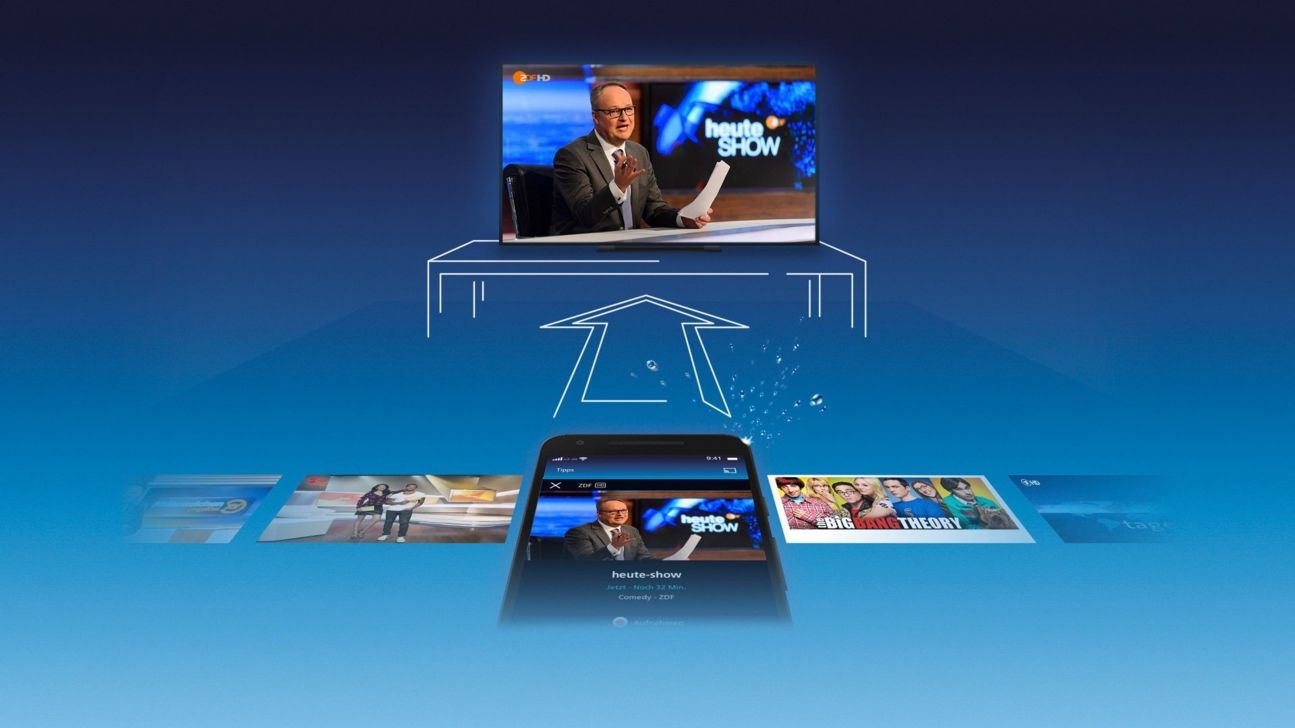
o2 TV bei Fire TV einrichten
Auch ohne Smart-TV oder Android-TV-Box könnt ihr auf o2 TV zugreifen. Der Amazon-Fire-TV-Stick ist eine einfache und günstige Möglichkeit, die App auf jedem Fernseher mit HDMI-Anschluss zu installieren. Die Einrichtung verläuft praktisch identisch mit der bei Android-TV, nur dass ihr hier die App in Amazons eigenem App-Store findet.
o2 TV für Apple TV einrichten
Auch im App Store von Apple findet ihr die o2-TV-App für iPhone, iPad und Apple TV. Um die App am Fernseher nutzen zu können, müsst ihr ein Apple-TV-Gerät der 4. Generation oder neuer besitzen. Die Einrichtung läuft genauso ab, wie für Smart-TVs beschrieben. Danach könnt ihr euer iPhone mit der Live-Vorschau als Fernbedienung nutzen. Außerdem lässt sich o2 TV auch über Siri steuern.













